Como usar mesa digitalizadora para aulas online: guia completo
Descubra como escolher, configurar e usar uma mesa digitalizadora para aulas online, tornando suas explicações mais interativas e dinâmicas.
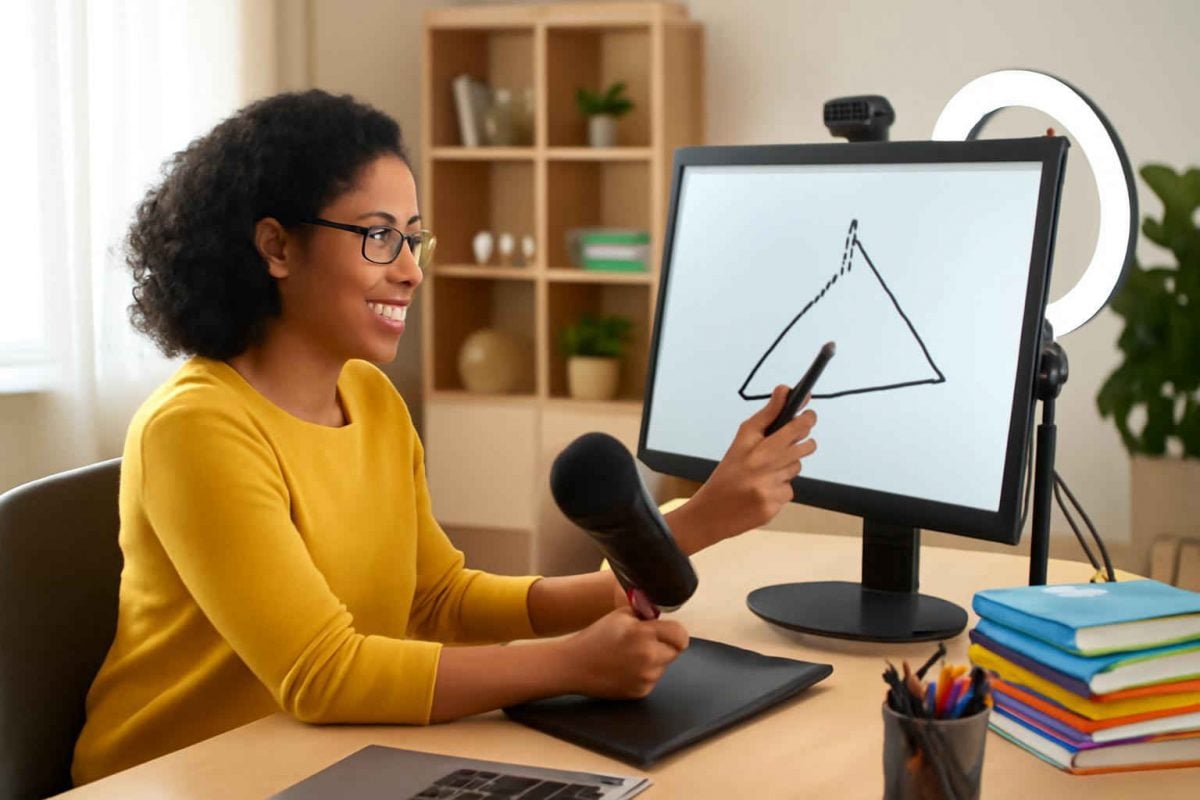
A mesa digitalizadora tem se tornado uma ferramenta essencial para educadores que desejam levar suas aulas online a um novo patamar de interatividade e clareza. Com ela, é possível escrever, desenhar esquemas e destacar informações em tempo real, criando uma experiência visualmente rica e engajadora para os alunos. Confira mesas digitalizadoras disponíveis na Amazon para potencializar suas aulas online.
Por que usar uma mesa digitalizadora em aulas online?
O uso de uma mesa digitalizadora em transmissões ao vivo ou gravações pré-produzidas oferece uma série de vantagens em comparação ao tradicional compartilhamento de slides estáticos. Primeiramente, permite anotações espontâneas diretamente na tela, facilitando a construção de conceitos passo a passo, como em uma lousa física. Esse dinamismo mantém a atenção dos alunos, pois eles acompanham o raciocínio visualmente, veem a evolução dos temas e compreendem melhor as conexões entre os tópicos abordados.
Além disso, ao combinar a mesa digitalizadora com softwares de gravação ou plataformas de videoconferência, você pode inserir cores, formas e setas para destacar pontos-chave, personalizando a aula de acordo com o perfil da turma. Essa flexibilidade é especialmente valiosa para disciplinas que envolvem fórmulas, desenhos técnicos ou fluxogramas, como matemática, geografia ou planejamento de atividades pedagógicas. O resultado é um conteúdo mais atraente, que favorece a aprendizagem ativa e colabora com metodologias contemporâneas.
Como escolher a mesa digitalizadora ideal
A escolha da mesa digitalizadora deve considerar características que impactam diretamente a usabilidade e a qualidade dos traços. Tamanho da área ativa, sensibilidade à pressão e compatibilidade com o seu sistema operacional são critérios fundamentais que influenciam a experiência de uso.
Tamanho da área ativa
O tamanho da área ativa de uma mesa digitalizadora determina o espaço em que você pode desenhar. Modelos compactos (entre 6×4 e 8×6 polegadas) são ideais para quem tem pouco espaço na mesa e precisa de mobilidade. Já dispositivos maiores (10×6 polegadas ou mais) oferecem maior liberdade de movimento, permitindo traçados mais amplos sem necessidade de reposicionamento constante da caneta. Avalie o espaço disponível no seu ambiente de trabalho antes de optar por um formato.
Níveis de pressão e velocidade de resposta
Outra característica importante é a sensibilidade à pressão, medida em níveis (por exemplo, 2048, 4096 ou 8192). Quanto maior o número, mais preciso será o reconhecimento da força aplicada na caneta, resultando em variações naturais de espessura do traço. Essa nuance faz diferença ao desenhar diagramas detalhados ou fazer anotações com variações de destaque. Verifique também a taxa de resposta, que indica a fluidez do cursor; valores mais altos reduzem o lag entre o movimento da caneta e a exibição na tela.
Compatibilidade com sistemas operacionais
Antes de adquirir, confirme que a mesa digitalizadora é compatível com seu computador ou tablet. A maioria dos fabricantes oferece drivers para Windows e macOS, mas se você pretende usar Linux ou um Chromebook, vale verificar a disponibilidade de drivers ou suporte de terceiros. Caso utilize tablet, confira se a conexão será via USB-C, USB-A ou Bluetooth, garantindo que seu dispositivo suporte o protocolo sem instabilidades.
Softwares e drivers essenciais para mesas digitalizadoras
Para aproveitar todos os recursos da mesa digitalizadora, é fundamental instalar corretamente os drivers fornecidos pelo fabricante. Esses pacotes permitem configurar níveis de pressão, atalhos de caneta e personalizar botões, adaptando o dispositivo às suas preferências e ao fluxo de trabalho.
Instalação de drivers Wacom
Se sua mesa for da linha Wacom, acesse o site oficial para baixar o driver mais recente. Após a instalação, abra o painel de controle da Wacom e ajuste parâmetros como pressão, desvio da ponta e mapeamento da área ativa. É recomendável testar cada ajuste desenhando no software de sua escolha e calibrar até sentir que a caneta responde de forma natural.
Uso em softwares de quadro branco
Plataformas como Microsoft Whiteboard, Google Jamboard e Zoom possuem integração nativa ou permitem desenhar diretamente na tela compartilhada. Em Microsoft Whiteboard, por exemplo, selecione a caneta e escolha a cor antes de iniciar a anotação. No Zoom, ative a função 2D Annotation ao compartilhar a janela desejada. Assim, todos os participantes veem suas marcações em tempo real.
Integração com ferramentas de gravação
Para gravações ou transmissões mais elaboradas, utilize o OBS Studio, que permite mesclar sua mesa digitalizadora como uma fonte de vídeo. Crie uma cena exclusiva para anotações, adicione webcam e slides e alterne facilmente entre elas durante a aula. Dessa forma, você mantém o dinamismo visual e oferece vídeos de qualidade profissional.
Configuração passo a passo para aulas online
Seguir um processo organizado facilita o início das aulas sem imprevistos técnicos. Abaixo, um passo a passo para configurar sua mesa digitalizadora.
Conexão física e reconhecimento pelo sistema
1. Conecte a mesa ao computador usando o cabo USB ou emparelhe via Bluetooth.
2. Aguarde o sistema reconhecer o dispositivo.
3. Caso seja solicitado, instale o driver mais recente e reinicie o computador.
Ajustes de caneta e atalhos de mapeamento
Abra o painel do driver e configure os botões da caneta (botão direito, ponta dupla ou borracha) para funções frequentes como trocar de ferramenta, desfazer ou abrir o menu de cores. Mapeie teclas de atalho para aumentar a produtividade e reduzir o tempo de configuração durante a aula.
Testes de funcionalidade e calibração
Antes de iniciar sua primeira aula, abra um editor de desenho ou o quadro branco da plataforma escolhida e teste o traço em diferentes níveis de pressão. Calibre a caneta para ajustar a posição do cursor caso haja deslocamento entre a ponta e o cursor na tela.
Dicas práticas de uso durante a aula
Ter domínio das funcionalidades da mesa digitalizadora faz diferença no engajamento dos alunos. Utilize estratégias que explorem ao máximo as possibilidades do equipamento.
Anotações em tempo real e feedback visual
Anote dúvidas e correções ao longo da aula, destacando erros comuns ou respostas dos alunos. Esse feedback visual favorece o aprendizado imediato e demonstra atenção às contribuições da turma.
Criação de desenhos e esquemas dinâmicos
Em tópicos que envolvem fluxos ou processos, desenhe setas animadas, caixas de destaque e camadas de informações. Por exemplo, em uma aula de planejamento de projetos, crie um diagrama de Gantt simples, ajustando barras de tempo diretamente na tela.
Uso de cores e camadas para organizar conteúdos
Separe temas com cores específicas: azul para definições, vermelho para exemplos e verde para exercícios. Em softwares compatíveis, utilize camadas para mostrar e ocultar informações progressivamente, mantendo o foco dos alunos no assunto do momento.
Equipamentos complementares para potencializar sua mesa digitalizadora
Uma boa mesa digitalizadora aliada a equipamentos de qualidade resulta em uma experiência de ensino mais profissional. Considere:
- Microfone condensador USB: para áudio claro e sem ruídos;
- Ring light: ilumina uniformemente o ambiente, valorizando apresentações;
- Suporte para smartphone: útil para gravações em ângulos diversos;
- Webcam Full HD: melhora a qualidade do vídeo e aproxima você da turma.
Para dicas detalhadas sobre montagem de estúdio, confira nosso artigo sobre como montar um mini estúdio de vídeo para aulas online em casa e descubra também como escolher o ring light ideal para aulas online e o melhor suporte para smartphone.
Boas práticas de ergonomia e manutenção
Para evitar desconfortos e preservar o equipamento, adote cuidados ergonômicos:
- Mantenha o monitor na altura dos olhos para não tensionar o pescoço;
- Use cadeira com apoio lombar e ajuste a mesa para altura dos cotovelos;
- Faça pausas a cada 50 minutos para alongar punhos e ombros.
Em relação à manutenção da mesa, limpe a superfície com pano macio e seco, evitando produtos químicos. Verifique eventuais desalinhamentos na caneta e, se necessário, troque a ponta quando desgastada para manter a precisão dos traços.
Conclusão
Adotar uma mesa digitalizadora em suas aulas online é um passo importante para tornar suas explicações mais visuais, dinâmicas e interativas. Desde a escolha do modelo adequado até a configuração de softwares e a adoção de boas práticas ergonômicas, cada etapa contribui para a qualidade do ensino e o engajamento dos alunos. Invista em acessórios complementares, como microfone, ring light e webcam, para elevar o padrão das suas transmissões. Explore as possibilidades e transforme suas aulas em experiências realmente envolventes!
Confira nossa seleção de mesas digitalizadoras na Amazon e comece hoje mesmo a inovar suas práticas pedagógicas.

